Erfahren Sie mehr über die Auswahl eines guten Downloaders für Musik!
Bei den vielen Musik-Streaming-Plattformen, die für jedermann verfügbar sind, ist es ziemlich schwierig, eine auszuwählen, die Sie verwenden oder abonnieren möchten. Falls Sie Apple Music verwenden, wird dieser Beitrag sicherlich für Sie von Vorteil sein, da sich die Diskussion in diesem Artikel um die Auswahl einer guten Musik-Downloader-App dreht.
Apple Music hat aufgrund seiner umfangreichen Inhaltsbibliothek und seiner unverwechselbaren oder einzigartigen Funktionen möglicherweise Millionen von Benutzern auf der ganzen Welt angezogen. Sie können die Plattform sogar ausprobieren und das kostenlose Testangebot nutzen, das 30 Tage lang verfügbar ist. Wenn die Plattform Sie zufriedenstellt, können Sie anschließend einen der kostenpflichtigen Pläne abonnieren. Es bietet mehrere, die je nach den Vorteilen, die Sie von jedem genießen können, unterschiedliche Preise haben.
Es ist eine bekannte Tatsache, dass, sobald Sie eines von abonniert haben Abonnement von Apple Music, können Sie Songs für das Offline-Streaming herunterladen. Sobald Sie sich jedoch vom Plan abmelden oder er abläuft, sind alle heruntergeladenen Dateien verschwunden. Suchen Sie in diesem Fall nach a Guter Downloader für Musik wird total helfen. Unsere Apple Music-Favoriten auf mehreren Geräten aufzubewahren, ist eine gute Möglichkeit, sie auch ohne ein Premium-Abo zu genießen.
Artikelinhalt Teil 1. Herunterladen von Apple Music Songs auf den PC über ein Premium-AbonnementTeil 2. Laden Sie Apple Music Songs über die Apple Music und iTunes Apps herunterTeil 3. Der beste Downloader für Apple MusicTeil 4. Zusammenfassung
Teil 1. Herunterladen von Apple Music Songs auf den PC über ein Premium-Abonnement
Wenn Sie derzeit ein Apple Music-Premiumkonto verwenden und dies auch weiterhin tun möchten, ist es im Moment möglicherweise nicht Ihre Priorität, einen guten Downloader für Musik zu haben, da dies ein exklusiver Vorteil für Apple Music-Abonnenten ist, um Titel herunterladen zu können für Offline-Streaming.
Mit Ihrem Abonnement haben Sie die Möglichkeit, Ihre Lieblingstitel sowie Alben oder Wiedergabelisten zu Ihrer Bibliothek hinzuzufügen und sie einfach herunterzuladen. Wenn Sie sich nicht sicher sind, wie der Download-Vorgang funktioniert, wenn Sie einen Computer verwenden, können Sie sich auf die folgende Anleitung beziehen.
Schritt 1. Die neueste Version der iTunes-App muss auf Ihrem Computer installiert sein. Sie können überprüfen, ob ein Update verfügbar ist, indem Sie im Online-Shop nachsehen. Falls ja, stellen Sie einfach sicher, dass Sie diese heruntergeladen und installiert haben, bevor Sie mit dem zweiten Schritt fortfahren.
Schritt 2. Starten Sie danach die iTunes-App. Melden Sie sich bei Ihrem Apple Music-Konto an, indem Sie auf „Konto“ und dann auf die Schaltfläche „Anmelden“ klicken. Geben Sie einfach Ihre korrekten Anmeldedaten ein.
Schritt 3. Wählen Sie im Popup-Menü oben die Schaltfläche „Musik“ und dann die Option „Durchsuchen“.
Schritt 4. Klicken Sie auf das Symbol +, um Songs zu Ihrer Bibliothek hinzuzufügen. Klicken Sie auf die Download-Schaltfläche. Sie können das gesamte Album/die Wiedergabeliste oder einzelne Songs herunterladen. Warten Sie einige Minuten, Sie finden die heruntergeladene Musik in Ihrer Bibliothek.
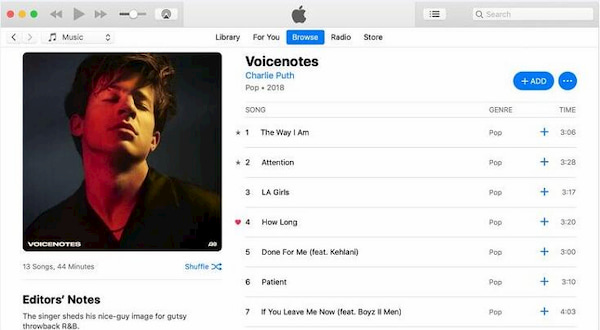
Nochmals, es muss wiederholt werden, dass Sie den Zugriff auf diese heruntergeladenen Dateien verlieren, sobald Ihr Abonnement gekündigt wird oder abgelaufen ist.
Teil 2. Laden Sie Apple Music Songs über die Apple Music und iTunes Apps herunter
Sie werden überrascht sein, dass die Apple Music- und iTunes-Apps tatsächlich gute Downloader für Musik sind. Sie könnten sich fragen, da bekannt ist, dass die Spuren durch geschützt sind Digitales Rechtemanagement (DRM). Nun, nach dem Jahr 2009 können Sie Nicht-DRM-Kopien dieser gekauften AAC-Songs über iTunes und die Apple Music App erhalten.
Wenn Sie Titel vor dem Jahr 2009 gekauft haben, wird empfohlen, dass Sie zuerst deren Schutz entfernen. In die Diskussion über einen anderen guten Downloader für Musik im dritten Teil einsteigen, ist das, was Sie tun sollten.
Da wir sowohl die Apple Music- als auch die iTunes-App als gute Downloader für Musik betrachten, haben wir natürlich die Verfahren vorbereitet, wie Sie sie während des Download-Vorgangs verwenden können. Sehen Sie sich die Schritte an, die Sie im folgenden Abschnitt ausführen müssen.
Herunterladen von Songs über die Apple Music App auf dem Mac
Schritt 1. Starten Sie auf Ihrem macOS 10.15 Catalina die Apple Music-Anwendung.
Schritt 2. Bewegen Sie die Maus über die Menüleiste. Wählen Sie die Schaltfläche „Musik“ und dann „Einstellungen“ aus den angezeigten Optionen.
Schritt 3. Klicken Sie auf die Registerkarte „Dateien“ und wählen Sie „Einstellungen importieren“.
Schritt 4. Kreuzen Sie das Menü neben der Option „Importieren mit“ an. Wählen Sie anschließend „MP3 Encoder“. Um sicherzustellen, dass dies gespeichert wurde, tippen Sie auf das Menü „OK“.
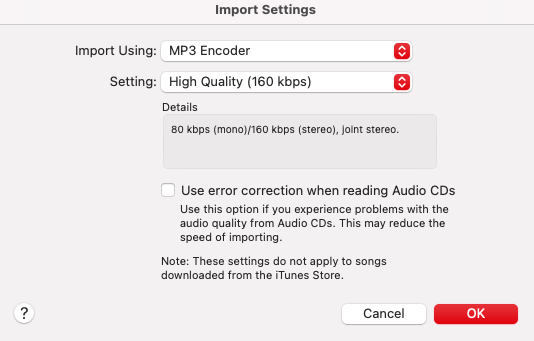
Schritt #5. Jetzt ist es an der Zeit, die zu konvertierenden und zu verarbeitenden Songs auszuwählen. Gehen Sie danach zum Menübereich und tippen Sie auf die Schaltfläche „Datei“, dann auf „Konvertieren“ und schließlich auf die Option „MP3-Version erstellen“.
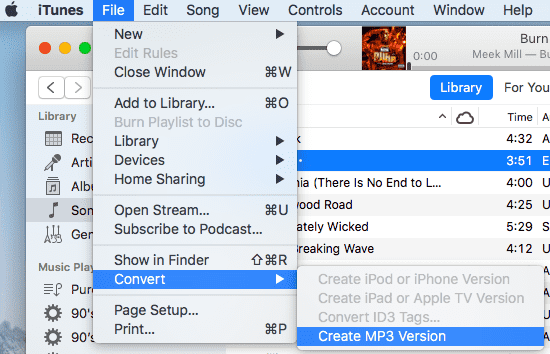
Sie sollten die MP3-Versionen der Songs neben den Originalen in Ihrer Bibliothek sehen können.
Herunterladen von Songs über die iTunes-App auf Windows oder Mac
Wie bereits erwähnt, kann die iTunes-App auch als guter Downloader für Musik angesehen werden. Falls Sie es jetzt ausprobieren möchten, können Sie sich auf das Folgende beziehen.
Schritt 1. Starten Sie auf Ihrem Computer die iTunes-App. Gehen Sie auf einem Mac zum iTunes-Menü und wählen Sie Einstellungen. Gehen Sie unter Windows zum Menü Bearbeiten und wählen Sie Einstellungen.
Schritt 2. Tippen Sie auf die Option „Allgemein“ und wählen Sie „Einstellungen importieren“. Ein Popup-Fenster wird angezeigt. Stellen Sie unter der Option „Importieren mit“ sicher, dass Sie „MP3 Encoder“ auswählen. Wenn Sie fertig sind, klicken Sie einfach auf die Schaltfläche „OK“.

Schritt 3. Wenn Sie mit dem dritten Schritt fertig sind, beginnen Sie einfach damit, die Songs in Ihrer Bibliothek auszuwählen, die Sie in das MP3-Format konvertieren möchten. Tippen Sie nach der Auswahl auf „Datei“, dann auf „Konvertieren“ und schließlich auf „MP3-Version erstellen“.
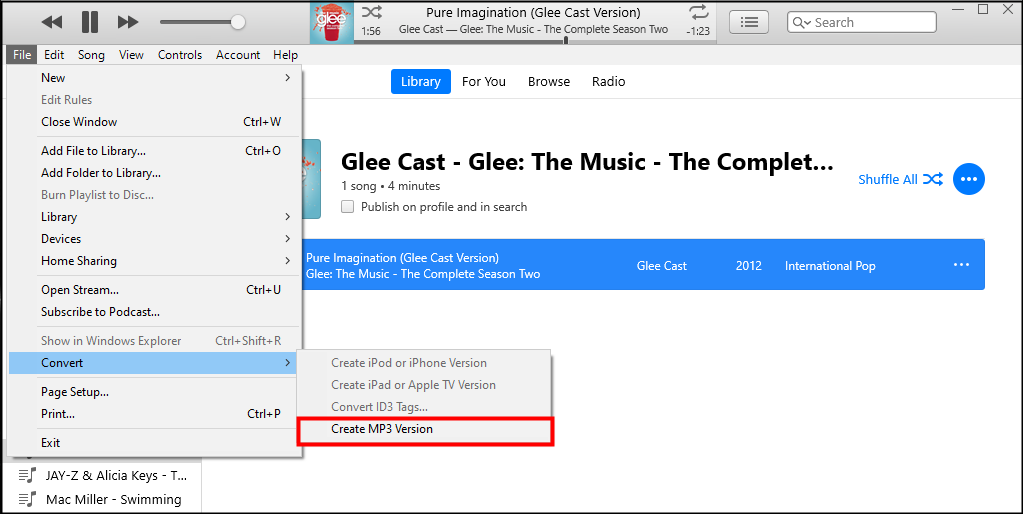
Genau wie beim vorherigen werden Sie die MP3-Versionen der ausgewählten Titel neben den Originaltiteln in Ihrer Bibliothek sehen.
Teil 3. Der beste Downloader für Apple Music
Abgesehen von den Apple Music- und iTunes-Apps selbst gibt es immer noch eine Menge guter Downloader für Musik, die das Herunterladen von Titeln von der Apple Music-Plattform unterstützen. Aber wir möchten Sie entlasten. Anstatt also alle möglichen guten Downloader für Musik aufzuzählen, die Sie ausprobieren können, schlagen wir nur die Verwendung des vertrauenswürdigsten und besten vor, der TunesFun Apple Musikkonverter.
Wenn Sie im Internet surfen, werden Sie sicherlich viele Empfehlungen zum Herunterladen von Apple Music-Songs sehen. Anstatt Ihre Zeit damit zu verbringen, all diese miteinander zu vergleichen, warum schauen Sie sich nicht einfach an, wie erstaunlich die sind TunesFun Apple Music Converter ist?
Der TunesFun Apple Music Converter ist eine professionelle Software-App, die nicht nur als guter Downloader für Musik angesehen werden kann, sondern auch als die beste ihrer Art. Es kann leicht Entfernen Sie das DRM des Apple Music-Songs Schutz und wandelt die Dateien sogar in die unterstützten Ausgabeformate um. Sie können sie auf Ihren Computer herunterladen oder sogar Brennen Sie Musik von iTunes oder Apple Music auf CD!
Alle ID-Tags und Metadateninformationen der Songs bleiben nach dem Konvertierungsprozess erhalten. Die App wird auch von Windows- und Mac-PCs unterstützt, sodass Sie sich bei der Installation keine Sorgen machen sollten.
Sobald Sie die App auf Ihrem Computer installiert haben, werden Sie sie sicherlich einfach zu bedienen finden, da sie so konzipiert wurde, dass sie eine einfache und benutzerfreundliche Oberfläche hat. Wenn Sie wissen möchten, wie die TunesFun Apple Music Converter führt seine Konvertierungs- und Download-Jobs durch, Sie können sich auf die folgende Kurzanleitung beziehen.
Versuchen Sie es kostenlos Versuchen Sie es kostenlos
Schritt 1. Es gibt einige Installationsvoraussetzungen, die erfüllt sein müssen, um dieses professionelle Tool auf Ihrem Computer zu installieren. Vervollständigen Sie alle diese, um diese App zum Laufen zu bringen. Nach dem Start können Sie mit der Auswahl der zu verarbeitenden Songs beginnen.

Schritt 2. Wählen Sie das gewünschte Ausgabeformat. Sie werden feststellen, dass die Ausgangsparametereinstellungen auch im unteren Bereich des Bildschirms angezeigt werden. Sie können diese Elemente ändern lassen, wenn Sie möchten.

Schritt 3. Die Konvertierung und Entfernung des Schutzes der Songs beginnt, sobald die Schaltfläche „Konvertieren“ im unteren Bereich des Bildschirms angetippt wurde.

Schritt 4. Dies dauert in Anbetracht dessen nur wenige Minuten TunesFun Die Konvertierungsgeschwindigkeit von Apple Music Converters beträgt das 16-fache. Sie finden gut konvertierte MP3-Titel über das Fertig-Symbol oben.

Teil 4. Zusammenfassung
Gute Musik-Downloader-Apps wurden in diesem Artikel vorgestellt. Wenn Sie Ihre Favoriten von Apple Music herunterladen möchten, sind die hier besprochenen gute Optionen zur Auswahl. Denken Sie jedoch daran, dass Sie für die geschützten Tracks auf der Plattform das beste Tool verwenden sollten. Es gibt viele davon im Internet, aber wir empfehlen die Verwendung von TunesFun Apple Musikkonverter, ein vertrauenswürdiger und guter Downloader für Musik.
Hinterlassen Sie uns eine Nachricht